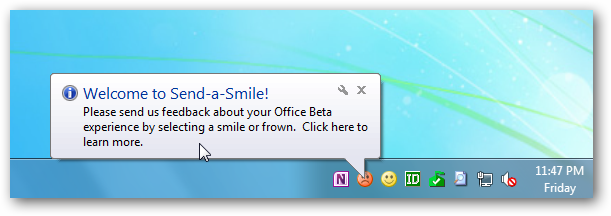The Office Upload Center is part of Microsoft Офіс. Встановіть Office на свій комп’ютер, і цей інструмент з’явиться у вашому системному треї. Звичайно, ви можете приховати цю іконку, але чи варто? Що це все-таки робить?
Що воно робить?
When you save a Microsoft Office file to an онлайн-місцезнаходження - наприклад, коли ви зберігаєте файл на Microsoft OneDrive або на сервері SharePoint - Office не просто зберігає файл безпосередньо на цьому сервері. Натомість він зберігає файл у "Кеші документа Office" на вашому комп'ютері. Потім Office завантажує цей кешований файл на сервер і обробляє будь-які проблеми з підключенням або конфліктом файлів.
Наприклад, якщо ви працюєте з плямоюПідключення до Інтернету, ви можете зберегти файл на віддаленому сервері, і Office завантажить цей файл пізніше, коли у вас надійне інтернет-з'єднання. Якщо у завантаженні файлу є проблема, Office може зберегти цю локальну копію та повідомити про проблему. Якщо у віддаленого сервера є проблеми, Office може взяти на себе локальну копію та завантажити файл, коли сервер повернеться в Інтернет.
Центр завантаження в Office надає вам можливість переглядуці завдання завантажувати та взаємодіяти з ними, що особливо корисно, якщо є проблеми. Якщо є проблема, ви отримаєте сповіщення і зможете вирішити це. Ви можете переглянути завантаження в очікуванні, переглянути завершені завантаження та переглянути всі кешовані файли.
Цей інструмент відчуває себе трохи зайвим, якщо ви використовуєте Microsoft OneDrive, оскільки в обох Windows 10 і 8.1 є вбудована підтримка OneDrive. Але він використовується більше, ніж просто OneDrive.

Як користуватися Центром завантаження Office
Центр завантаження Office буде на вашому ПК, якщови встановили Microsoft Office. Ви його часто бачите на системному лотку - його звичайним значком є помаранчеве коло із стрілкою вгору. Піктограма змінюється, коли виникає помилка чи інша проблема, що дає негайний відгук. Клацніть його, щоб відкрити Центр завантаження Office.
Ви також можете відкрити меню "Пуск", введіть "Центр завантаження Office" у поле пошуку та натисніть ярлик Центру завантаження Office, який з'явиться.
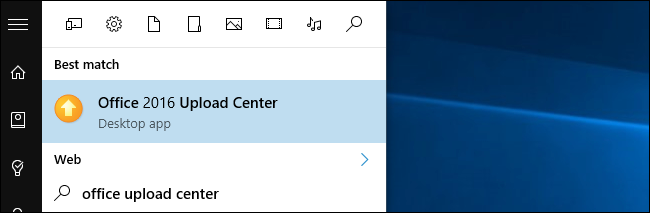
У вікні Центру завантаження можна переглянути такерувати цими завантаженнями. Відкривши його, ви побачите список "завантажень у очікуванні". Якщо все завантажено успішно, ви побачите повідомлення "Немає файлів, що очікують на завантаження". Клацніть кнопку меню у верхньому правому куті вікна та виберіть "Нещодавно завантажені", щоб побачити замість цього нещодавно завантажені файли, або виберіть "Усі кешовані файли", щоб побачити як нещодавно завантажені, так і очікувані файли
Кнопки «Завантажити все» та «Призупинити завантаження» дозволяють розпочати або призупинити завантаження, але зазвичай не потрібно використовувати ці функції - це відбувається автоматично.
Кнопка «Дії» дозволяє виконуватидії над поточним файлом, як-от відкриття локальної копії, відкриття веб-сайту віддаленого файлового сервера, збереження копії кешованого файлу на вашому комп'ютері або відкидання кешованої копії.
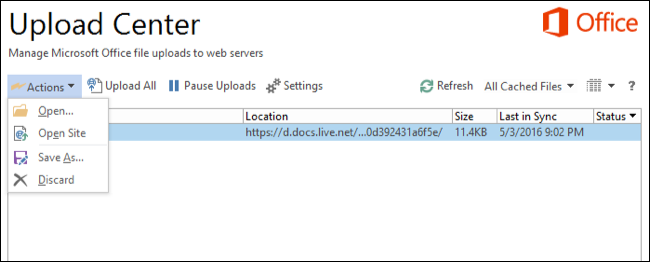
Натисніть кнопку «Налаштування», щоб керувати дисплеєм таналаштування кеша За замовчуванням Центр завантаження Office відображатиме сповіщення, коли завантаження не вдалося або призупинено, і сповістить вас, щоб ви могли вжити заходів звідси. Він не відображатиме сповіщення про звичайні очікувані завантаження.
Зніміть прапорець "Відобразити піктограму в області сповіщень", якщо ви хочете приховати Центр завантаження Office, щоб вам не довелося над цим думати.
Центр завантаження Office зберігає копії кешованих файлівфайли протягом чотирнадцяти днів, якщо ви не обрали інший часовий період. Він також зберігає копії файлів, які успішно завантажуються, що дозволяє швидше їх відкрити в майбутньому. Ви можете відключити це або очистити кеш звідси.

Як приховати Центр завантаження Office
ПОВ'ЯЗАНІ: Як видалити Центр завантаження Microsoft Office з області повідомлень у Windows 10
Сховати Центр завантаження Office легко за допомогоюзніміть прапорець "Відображати піктограму в області повідомлень". Крім того, ви можете залишити його у зоні сповіщень, але заховати його у вспливаючому лотку системи - просто перетягніть значок на стрілку вгору зліва від області сповіщень.
Якщо ви зберігаєте лише документи Office на свій власнийлокальне сховище комп'ютера, і ніколи не мати справу з віддаленими службами, такими як OneDrive, ви можете приховати це без проблем. Навіть якщо ви зберігаєте документи Office в інших службах віддаленого зберігання (наприклад, Dropbox або Google Drive), Центр завантаження Office не бере участь.
Це лише коли ви зберігаєте документ Office увіддалений сервер (або відкрити його з віддаленого сервера), в якому задіяний Центр завантаження Office. Це також важлива частина функцій співпраці Office в реальному часі. Однак вам потрібно відкрити Центр завантаження Office, лише якщо він повідомить про проблему. Немає жодної причини піктограма Центру завантаження Office навіть взагалі з’являтися в області сповіщень, якщо все працює належним чином. Але це робить.
Це не повністю видаляє завантаження OfficeЦентр від вашої системи, звичайно - він просто приховує його, щоб вас не турбували, якщо не виникне проблема. Це можна безпечно робити, якщо значок Центру завантаження вас клопоче. Немає офіційного способу повністю відключити Центр завантаження Office, крім того, щоб просто видалити Microsoft Office, оскільки цей інструмент є частиною Microsoft Office. Ви можете спробувати видалити його з файлової системи та відключити його в Планувальнику завдань, але це може порушити речі - і оновлення для Office все одно перевстановлять його. Ідіть і ховайте його, але реального способу відключити його немає.
Центр завантаження Office має чіткий доступфункція, але це також здається непотрібним складністю. Чому Windows 10 пропонує вбудовану інтеграцію OneDrive, чому Microsoft Office потребує власний, повністю окремий спосіб роботи з OneDrive? Це питання для Microsoft, а не для нас - але принаймні зараз ви знаєте, що робить ця ікона.